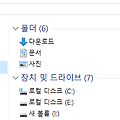
그 동안 윈도우10을 꾸준히 사용하면서 최근 NAS 의 업그레이드로 원드라이브보다는 NAS 를 좀 더 활용하자 라고 생각하여, MS 원드라이브를 삭제하기로 했습니다. 예전부터 원드라이브를 꾸준히 다방면으로 사용했으나, 2015년 11월 무제한 용량제 폐지와 함께 사용빈도가 줄어든 것은 사실이며, 윈도우 10을 사용하는 유저들 또한 원드라이브를 고정적으로 사용하는 유저가 없을 것이라 생각됩니다. 그러나 원드라이브는 MS에서 지원하는 일종의 고정프로그램인 만큼 일반 폴더들을 삭제하고 만드는 것처럼 간단하게 마우스 오른 클릭 - 삭제를 할 수 없는 프로그램인데요. 그렇기에 조금은 특별한 방법으로 MS 원드라이브를 삭제 해야합니다. 로컬 그룹 정책 편집기를 통해 윈도우에서 원드라이브의 사용을 막는 방법이 있으나..

고프로에서 360도 전용 카메라 고프로 퓨젼, GoPro fusion 을 발표했습니다. 대부분의 360도 VR 촬영에 가장 널리 쓰이는 제품이 고프로 제품을 여러대 연결해서 촬영 후 작업 하거나, 혹은 고프로에서 줄시한 전용 리그인 고프로 옴니, GoPro Omni 를 사용하는데요. 그런만큼 고프로 의 360도 카메라인 고프로 퓨젼, GoPro fusion의 출시가 늦은 감이 있습니다. 새롭게 출시된 고프로 퓨젼, GoPro fusion 에 대해서 현재까지 공개된 정보들을 모아보면 5.2K 의 영상, 30프레임 비디오 촬영이 가능한다고 밝혔습니다. 또한 HD 영상급 화질에서 바로 360도 이미지를 뽑아내는 OverCapture 기능을 갖추었으며, 고프로 퓨젼 전용 마운트와 핸드헬드 악세서리 등의 출시가 ..

리코 세타S 와 리코 세타SC 로 360카메라 업계의 선두주자인 리코(RICOH) 에서 기존의 리코 세타 시리즈에 최초로 4K기능이 탑재되는 리코 세타4K (제품명 미정) 를 출시할 예정이라고 합니다. 이번 발표는 지난 번 세계 최대의 비디오 방송장비 전시회인 NAB SHOW 2017 에 출품하였습니다. 현재까지 리코에서 밝힌 정보에 따르면 다음과 같습니다. ** [주요 특징] 360 °의 고화질 4K30fps 동영상 촬영에 대응 4ch 마이크를 내장하고 360 ° 동영상에 연결된 공간 음성 기록이 가능 360 °의 4K 라이브 스트리밍에 이용 가능 전용 확장 어플리케이션 기능 확장 (Android 기반 OS 탑재 예정) 현재까지 공식적으로 리코에서 공개한 기능들은 총 4가지로 대부분이 실시간 4K 기능..
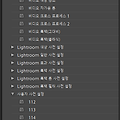
삼성 기어360 (Samsung Gear 360)은 지난 갤럭시 S6 시리즈와 함께 출시되어서 큰 재미를 선사 해준 제품으로 이번에는 삼성 갤럭시 S8 / S8+ 의 악세서리 시리즈 중 하나로서 동시에 후속으로 출시된 제품입니다. 재미난 것은 기어360 2 라는 이름이 아닌 기어 360(2017) 의 로 분류가 된다는 점입니다 2017년 3월 뉴욕의 갤럭시 S8과 함께 공개된 모델로서 전작인 기어 360의 기능을 그대로 옮겨온 기어 360의 성능은 물론 전작보다 선명해진 4K 촬영을 기능을 담았다고 합니다 전작인 기어 360 과의 가장 큰 차이점이라면, 아무도 전작인 기어360(2016) 에서는 구현하지 못한 연결 방식의 확대와 라이브 스트리밍을 통한 실시간으로 SNS 및 유튜브에 영상 전송이 가능하다는..
사진 편집 프로그램인 어도비 라이트룸을 사용하다보면 다양한 프리셋, 오프셋, 새 현상 설정 값을 저장, 혹은 불러오기 해야하는 경우가 종종 있는데요, 이번에는 간단히 라이트룸의 프리셋 저장 위치에 대해서 알아보겠습니다. 한글판으로 설치가 되어 있지만, 라이트룸 내에서 프리셋을 추가/ 설치 하는 것이 아닌 방법으로, 영문판과 한글판의 큰 차이는 없다고 생각됩니다. 시작 창 혹은 실행 창 (Win Key + R )에서 %appdata% 라고 입력을 해주시면 되겠습니다. 그럼 다음 과 같은 창이 뜨게 되는데요. 해당 폴더의 경로는 앱 데이타 - 로밍 폴더 입니다. 직접 찾아서 들어가셔도 됩니다 C:\Users\home\AppData\Roaming 폴더 경로 C:\Users\home\AppData\Roaming..
하반기 부터 시작할 유튜브 채널 준비를 위해 야간에는 간간히 프리미어 프로를 만지고 있는데요, 아무래도 해외의 유튜브 강의 영상 들을 보다보면 많은 부분이 영어로 되어 있어서 지금까지는 한글로 버텼으나, 점차 영문판이 익숙해져서 영문 버전의 프리미어 프로가 필요하게 되었습니다. 그래서 이번에는 아주 초 간단한 방법으로 프리미어 프로를 한글 버전 >> 프리미어 프로 영문으로 교체하는 방법에 대해 알아보았습니다. 우선 현재 실행되고 있는 어도비 프리미어프로를 종료 해줍니다. 이후 프리미어 프로가 설치되어 있는 폴더로 이동하여 Dictionaries 라는 폴더를 찾아줍니다. 기본적으로는 다음과 같은 경로에 프로그램이 설치되어 있으나, 개인 커스텀 등의 설정으로 다른 폴더에 설치된 경우 설치된 경로로 찾아가 주..
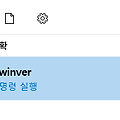
윈도우10 의 버전 과 OS 빌드 확인하는 방법 입니다. 해당 방법은 Windows 10 사용자를 기준으로 작성되었으며, Windows 7, 8.1 유저에게도 사용이 가능할 것이라 생각됩니다. 윈도우10 의 버전 과 OS 빌드 확인하는 방법으로는 실행 창, 혹은 시작 버튼을 누르고 고유 명령어인 Winver 를 입력해 주는 방법입니다. 윈도우의 고유 명령어인 Winver 를 정상적으로 입력하였다면 아래와 같은 창이 뜨면서 자신의 컴퓨터에 설치된 윈도우10 의 OS 운영체제, 윈도우10 의 버전 과 OS 빌드, 설치버전 등을 한번에 확인이 가능합니다

http://www.pholar.co/my/XXXXXX/profile 가 폴라의 개인 페이지 주소입니다. 위의 표시는 예제이며 가장 간편하게 로그인 하시면 되겠습니다. PC 버전에서 폴라 사이트에 접속하면 우측 상단에 아래와 같은 이미지를 볼 수가 있습니다. MY, 그리고 포스팅하기. 포스팅하기를 클릭하면 바로 이미지 업로드 창이 뜨며 포스팅을 할 수가 있고, MY 버튼을 누르면 사진관리 및 앨범 만들기 화면으로 이동합니다. 처음에 시작하면 앨범도 포스팅도 준비되지 않은 상태입니다. 앨범 만들기는 모바일 앱을 통해서도 만들 수 있고, PC에서도 만들 수 있습니다. 동일한 환경에서 가능합니다. 앨범이 만들어지지 않은 상태에서 사진을 올리면 앨범에 없는 포스팅으로 하여 개별 표시가 됩니다. 사진을 선택 – ..

폴라 Pholar 서비스가 오픈할 때 이미 한 번 가입을 했었지만 거의 없는 유저 수에 의해 한 달 정도 되어 그만 두었던 적이 있습니다. 그래서 Flicker 와 인스타그램에서 더욱 활동을 활발하게 하는 계기가 되었던 서비스이기에 뭔가 애증의 서비스 라고 생각하죠. 폴라 Pholar는 네이버에서 서비스를 하기 때문에 네이버 아이디만 있다면 충분히 사용할 수 있습니다. 또한 페이스북 아이디가 있다면 API 연동을 통해 사용도 가능하죠. 약관 등에 대한 동의 선택창이 뜨게 되는데, 이때 마지막 항복은 선택사항이니 개인판단으로 선택하면 되겠습니다 이후로 바로 닉네임을 설정하면 폴라 Pholar의 메인 타임라인 화면이 나오면서 곧바로 서비스를 사용하실 수 있습니다. 위처럼 PC 환경에서도 회원가입이 가능합니다..

